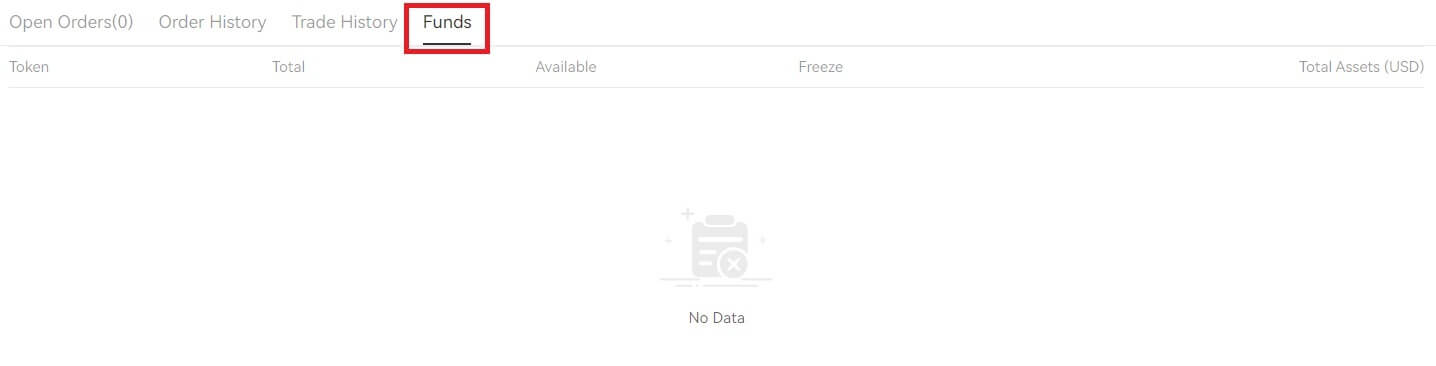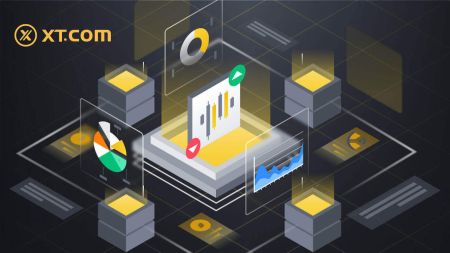Hoe crypto te verhandelen op XT.com
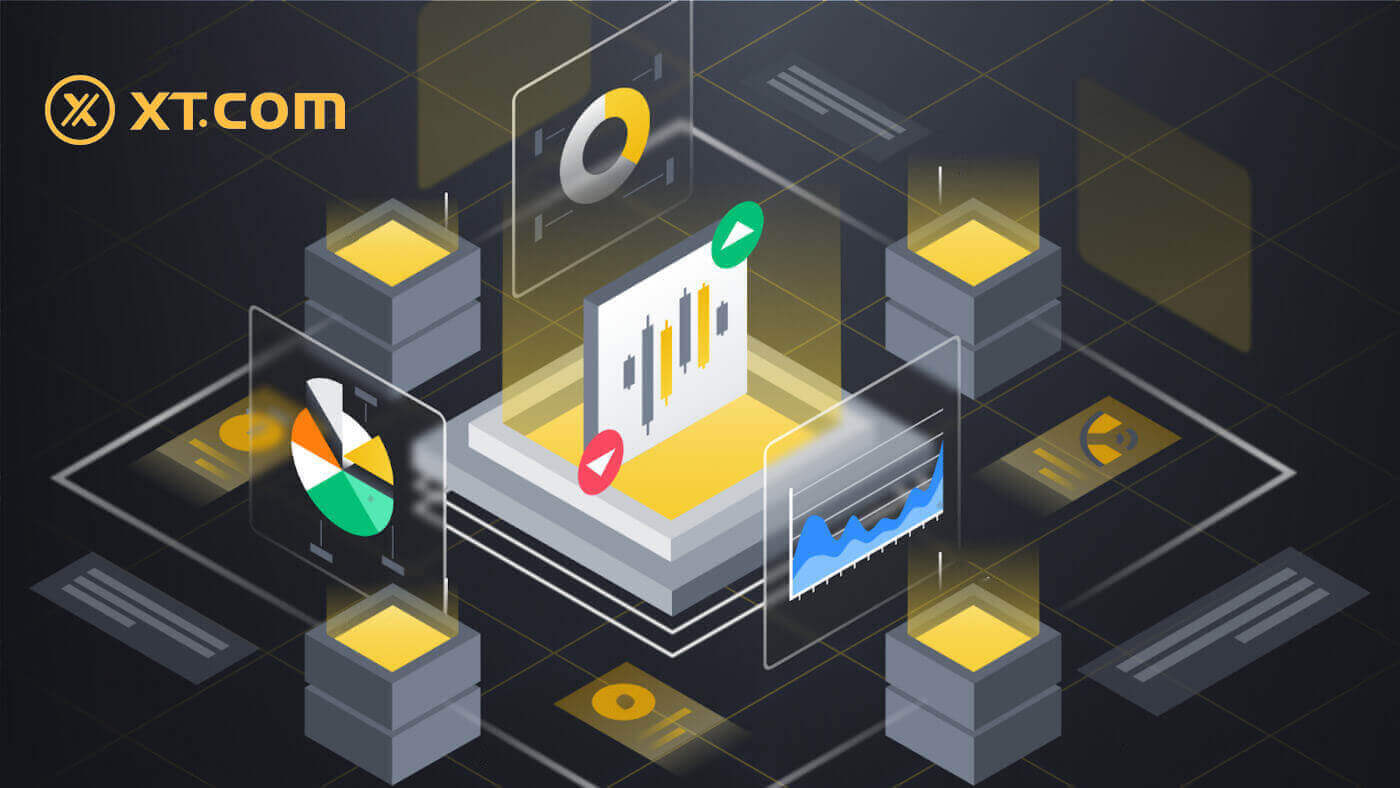
Hoe te handelen op XT.com (website)
1. Log in op uw XT.com- account en klik op [Markten] .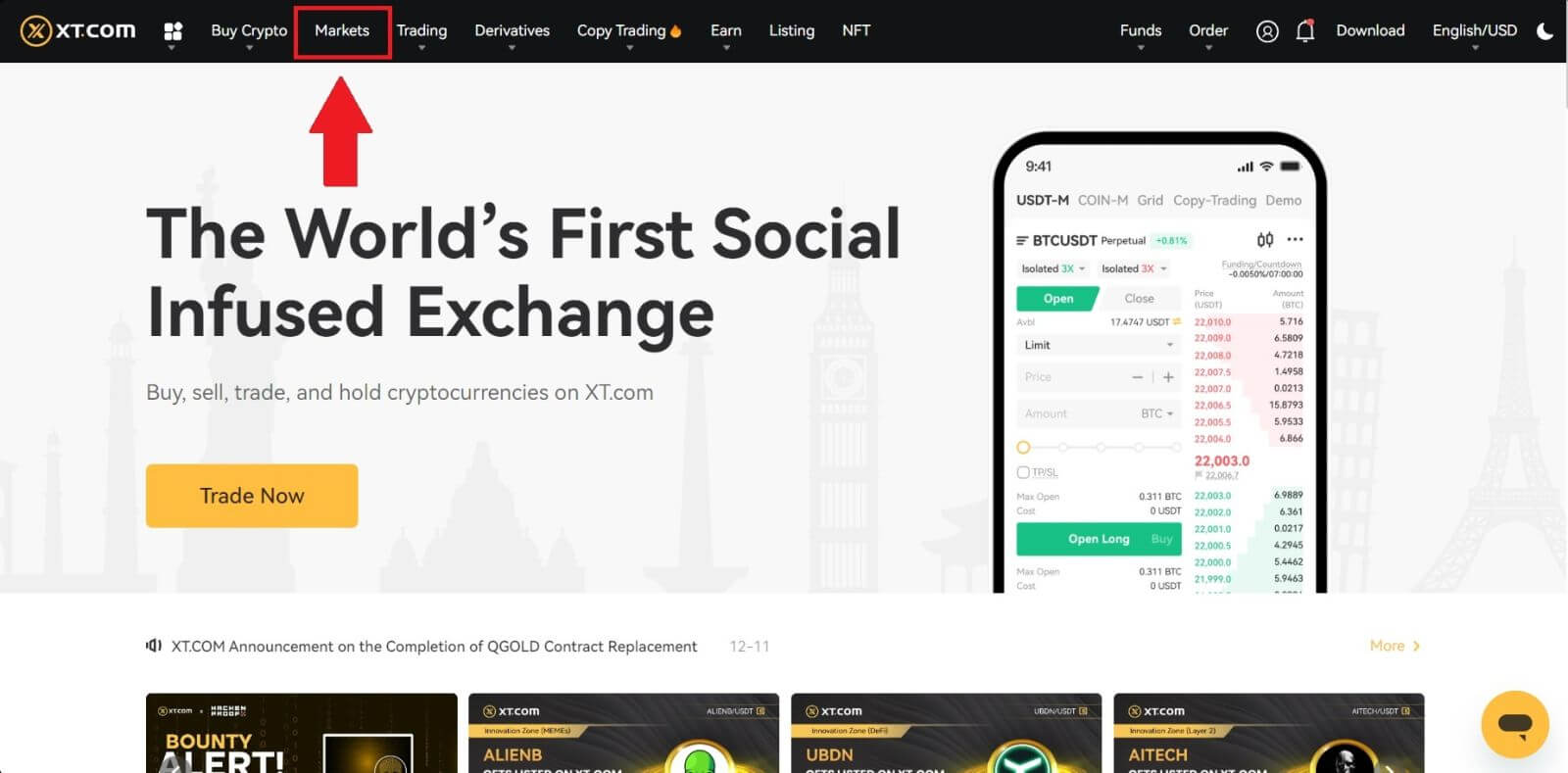
2. Ga naar de marktinterface, klik of zoek naar de tokennaam, waarna u wordt doorgestuurd naar de Spot-handelsinterface.
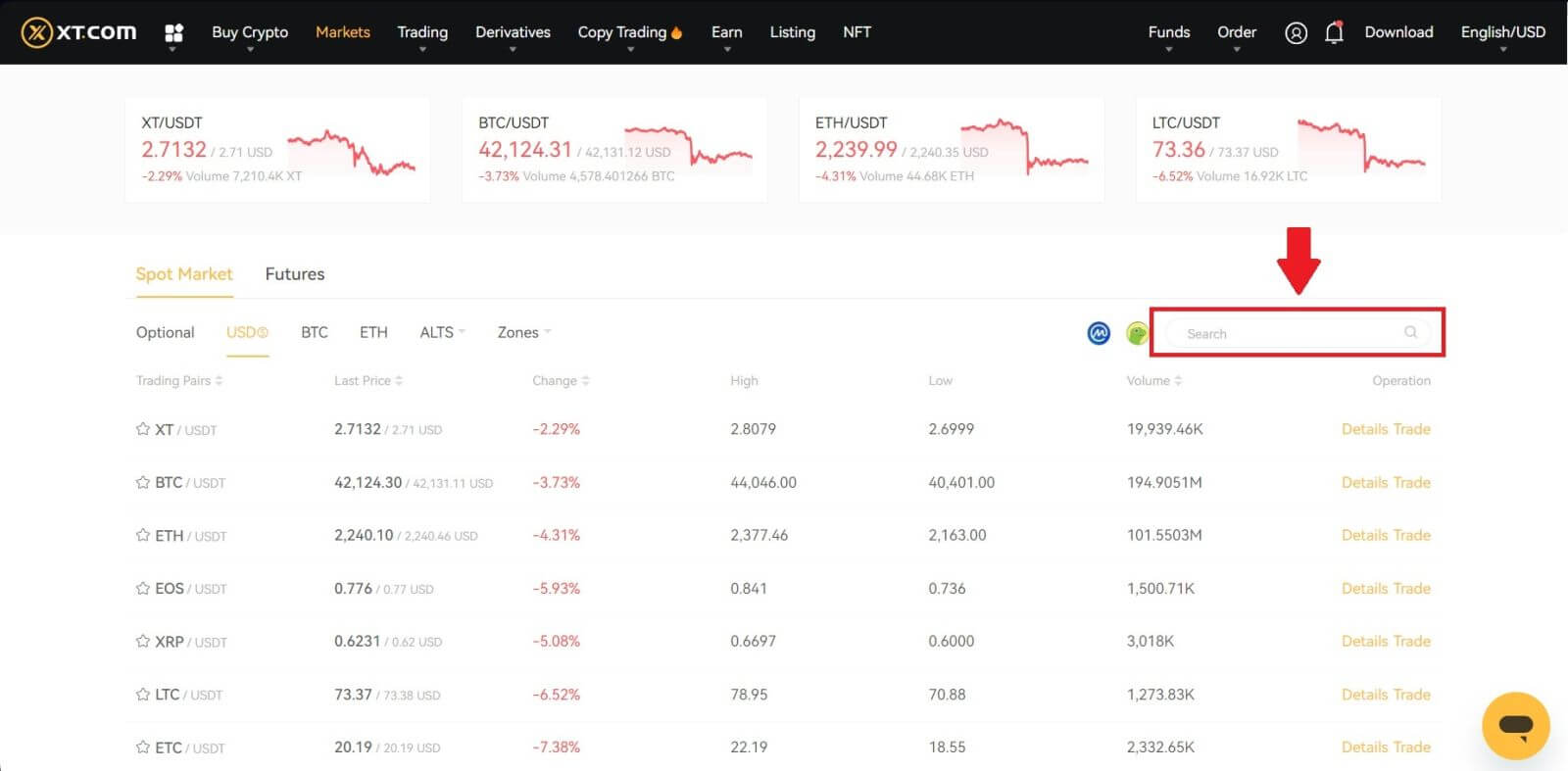
3. U bevindt zich nu op de interface van de handelspagina.
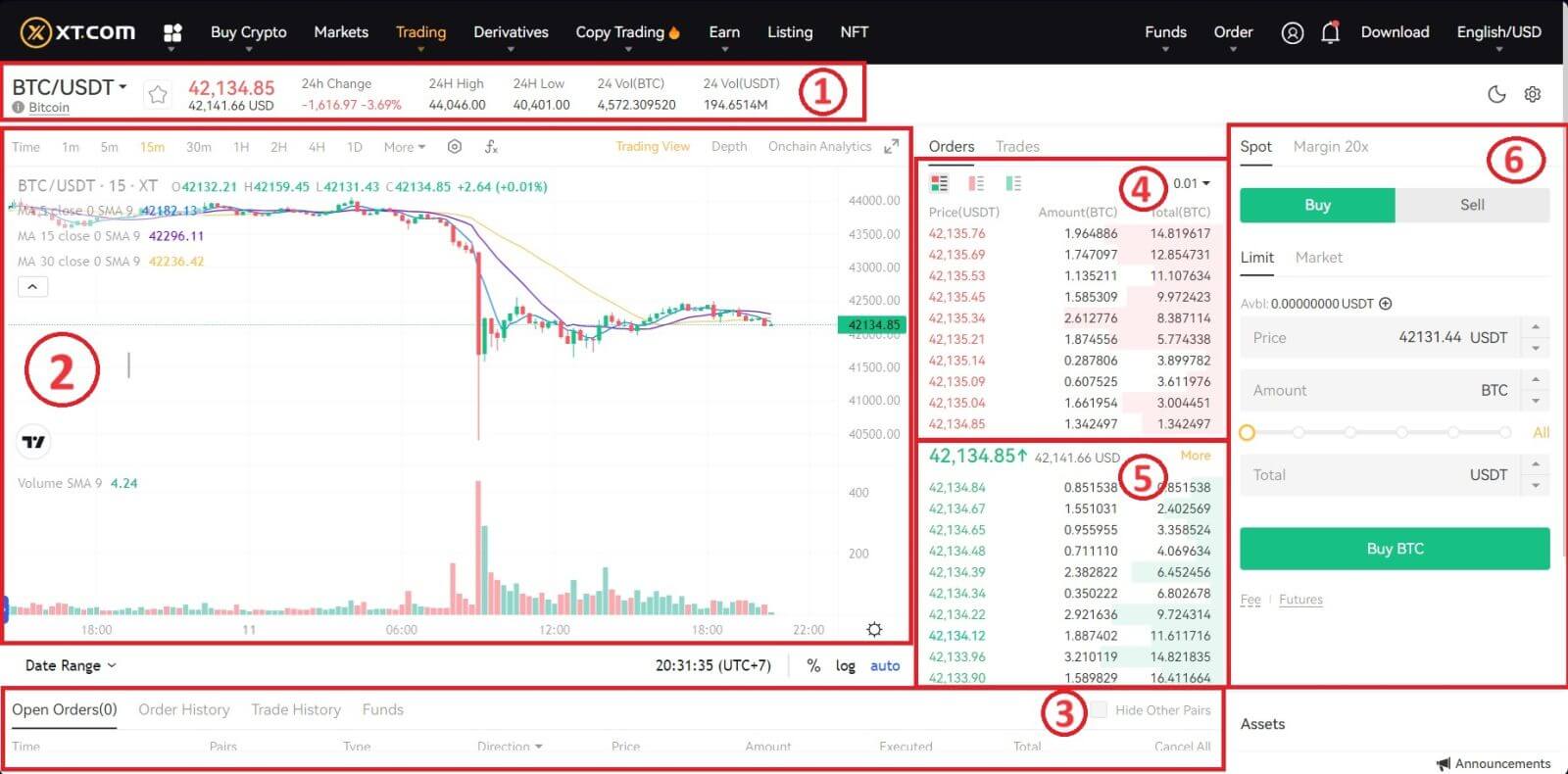
- Handelsvolume van het handelspaar in 24 uur.
- Kandelaargrafiek en marktdiepte.
- Markttransacties.
- Orderboek verkopen.
- Bestelboek kopen.
- Koop-/verkoopordersectie.
Ga naar het koopgedeelte (6) om BTC te kopen en vul de prijs en het bedrag voor uw bestelling in. Klik op [BTC kopen] om de transactie te voltooien.
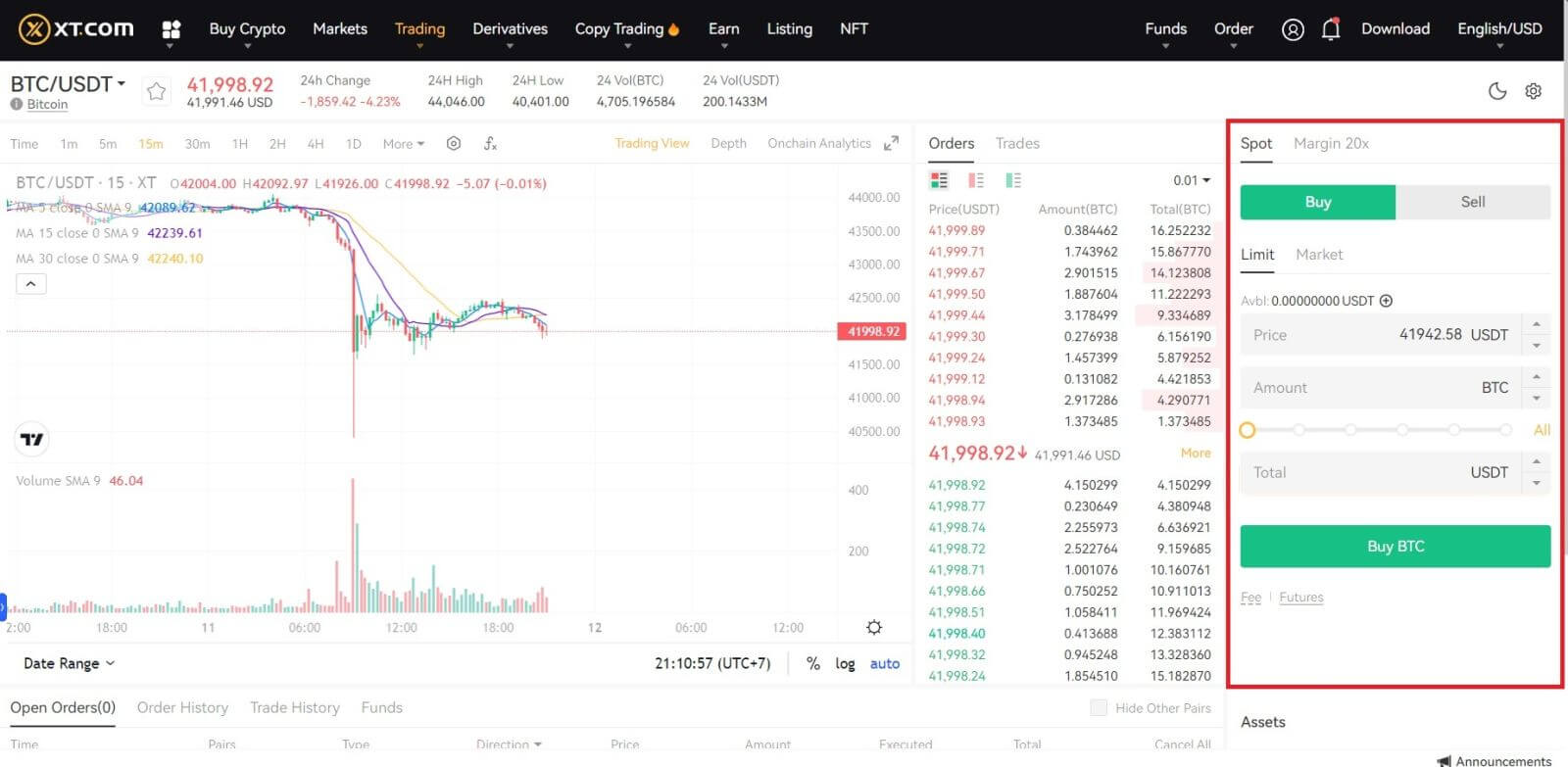
Opmerking:
- Het standaardordertype is een limietorder. Als u wilt dat een order zo snel mogelijk wordt uitgevoerd, kunt u een marktorder gebruiken.
- De percentagebalk onder het bedrag verwijst naar welk percentage van uw totale USDT-activa zal worden gebruikt om BTC te kopen.
Spot ruilen op XT.com (app)
1. Log in op de XT.com-app en ga naar [Trade] - [Spot].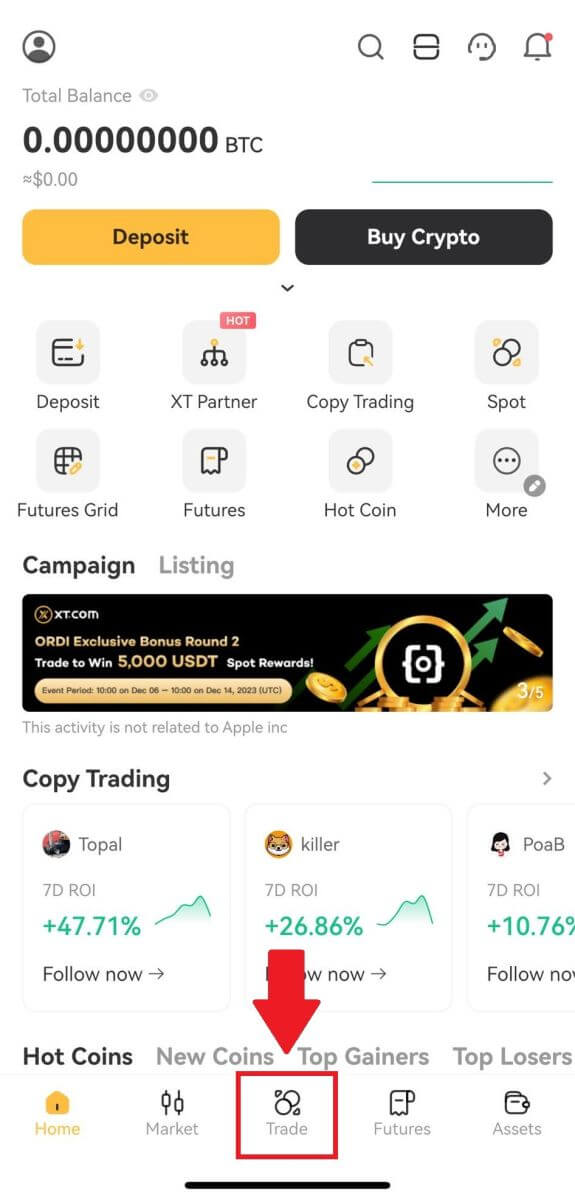
2. Hier is de interface van de handelspagina op de XT.com-app.
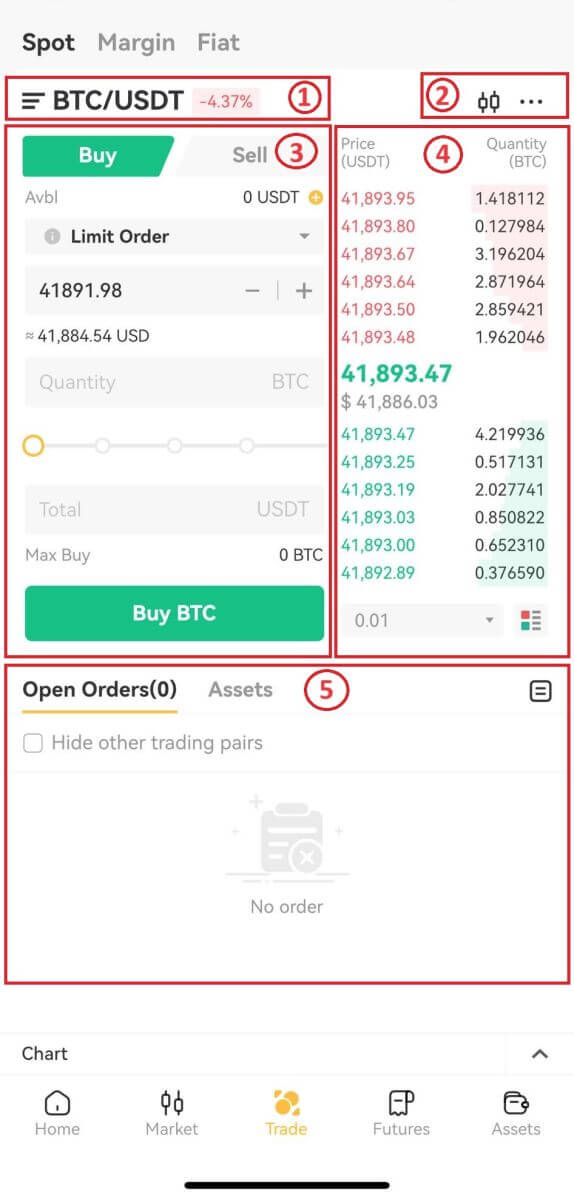
- Markt- en handelsparen.
- Technische indicatoren en afzettingen.
- Cryptovaluta kopen/verkopen.
- Orderboek.
- Bestelgeschiedenis.
Klik op [BTC kopen] om de bestelling af te ronden. (Hetzelfde voor verkooporder)
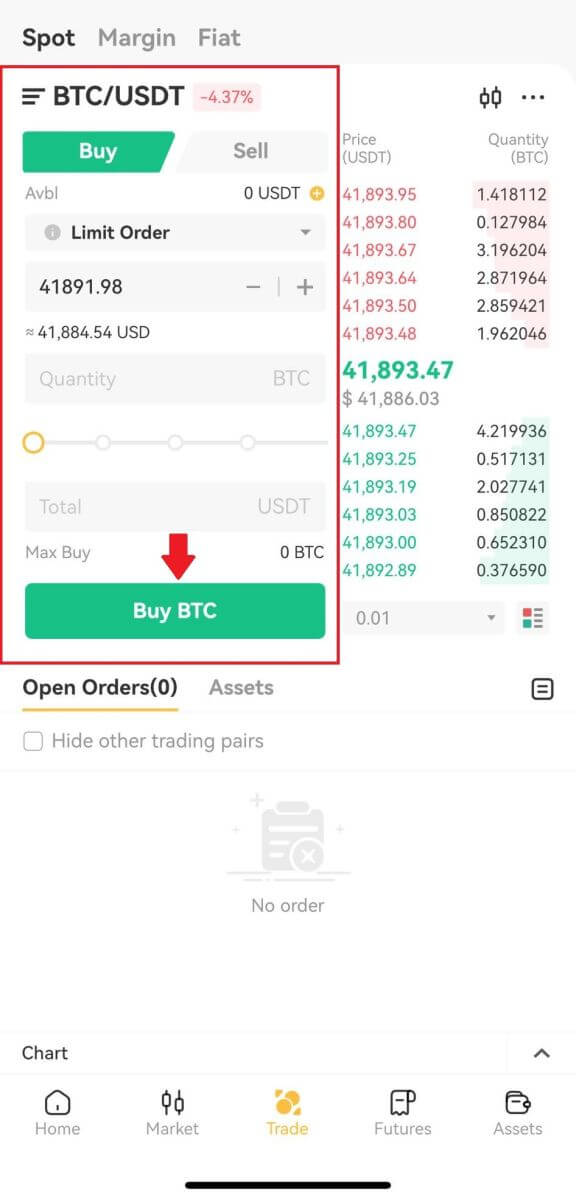
Opmerking:
- Het standaardordertype is een limietorder. Als u wilt dat een order zo snel mogelijk wordt uitgevoerd, kunt u een marktorder gebruiken.
- Het handelsvolume onder het bedrag verwijst naar welk percentage van uw totale USDT-activa zal worden gebruikt om BTC te kopen.
Hoe plaats ik een marktorder op XT.com?
1. Log in op uw XT.com-account.Klik op de knop [Trading] - [Spot] bovenaan de pagina en selecteer een handelspaar. Klik vervolgens op de knop [Spot] - [Market]
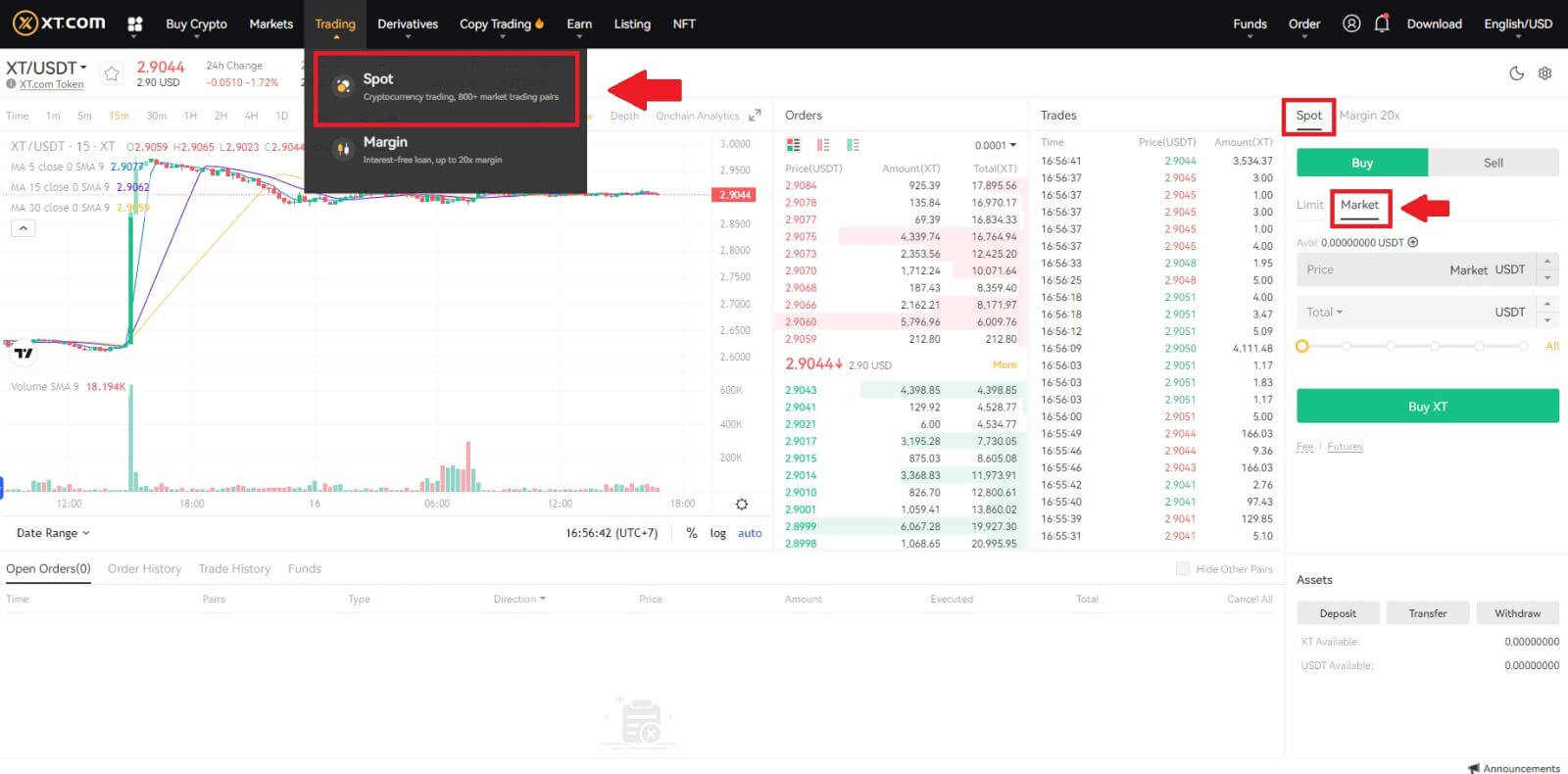 2. Voer het [Totaal] in , dat verwijst naar het bedrag in USDT dat u heeft gebruikt om XT te kopen. Of u kunt de aanpassingsbalk onder [Totaal] slepen om het percentage van uw spotsaldo aan te passen dat u voor de bestelling wilt gebruiken.
2. Voer het [Totaal] in , dat verwijst naar het bedrag in USDT dat u heeft gebruikt om XT te kopen. Of u kunt de aanpassingsbalk onder [Totaal] slepen om het percentage van uw spotsaldo aan te passen dat u voor de bestelling wilt gebruiken. Bevestig de prijs en het aantal en klik vervolgens op [Koop XT] om een marktorder te plaatsen.
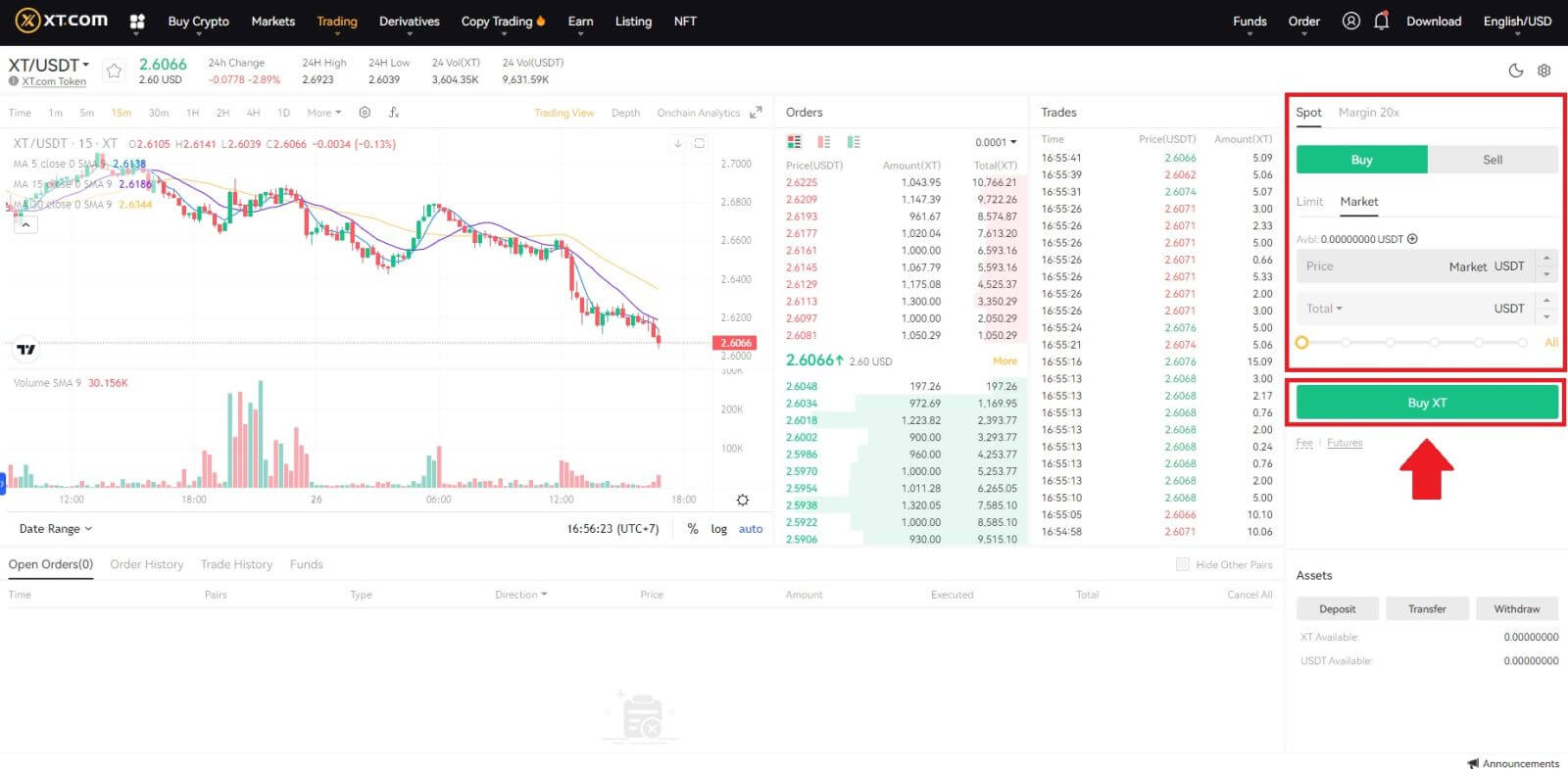
Hoe kan ik mijn marktorders bekijken?
Zodra u de orders heeft geplaatst, kunt u uw marktorders bekijken en bewerken onder [Open Orders] .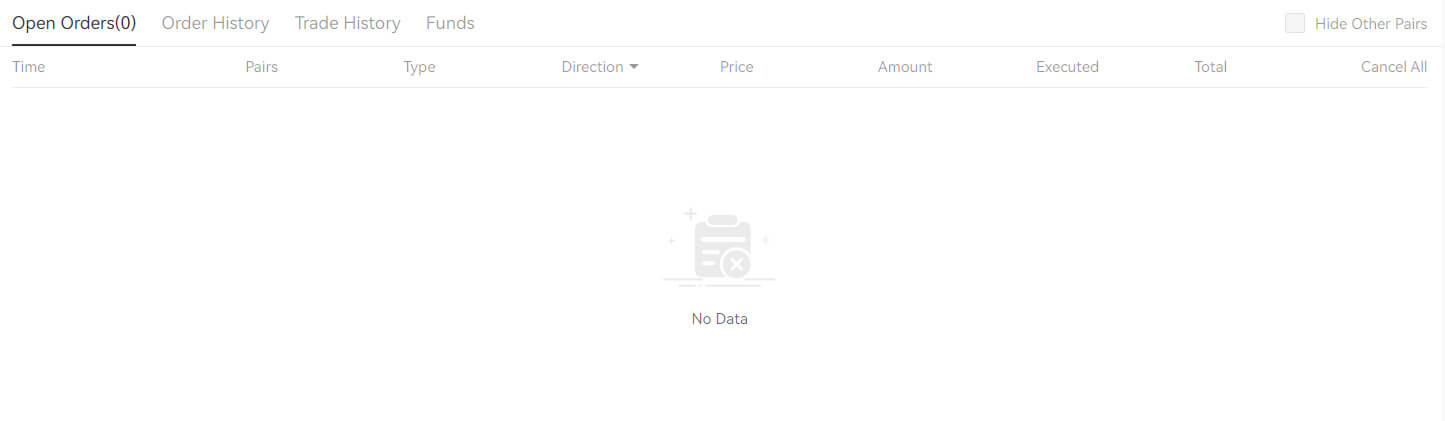 Om uitgevoerde of geannuleerde orders te bekijken, gaat u naar het tabblad [ Ordergeschiedenis ].
Om uitgevoerde of geannuleerde orders te bekijken, gaat u naar het tabblad [ Ordergeschiedenis ].
Veelgestelde vragen (FAQ)
Wat is limietorder
Een limietorder is een order die u in het orderboek plaatst met een specifieke limietprijs. Het zal niet onmiddellijk worden uitgevoerd, zoals een marktorder. In plaats daarvan wordt de limietorder alleen uitgevoerd als de marktprijs uw limietprijs (of beter) bereikt. Daarom kunt u limietorders gebruiken om tegen een lagere prijs te kopen of tegen een hogere prijs dan de huidige marktprijs te verkopen.
U plaatst bijvoorbeeld een kooplimietorder voor 1 BTC van $60.000, en de huidige BTC-prijs is 50.000. Uw limietorder wordt onmiddellijk uitgevoerd op $ 50.000, omdat dit een betere prijs is dan de prijs die u heeft ingesteld ($ 60.000).
Op dezelfde manier, als u een verkooplimietorder plaatst voor 1 BTC van $40.000 en de huidige BTC-prijs $50.000 is. De bestelling wordt onmiddellijk uitgevoerd voor $ 50.000, omdat dit een betere prijs is dan $ 40.000.
Wat is marktorde
Een marktorder is een instructie om onmiddellijk een actief te kopen of verkopen tegen de beste prijs die op de markt beschikbaar is. Voor de uitvoering van een marktorder is liquiditeit nodig, wat betekent dat het wordt uitgevoerd op basis van een eerdere limietorder in het ordercentrum (orderboek).
Als de totale marktprijs van een transactie te hoog is, worden sommige delen van de transactie die nog niet zijn uitgevoerd, geannuleerd. Ondertussen zullen marktorders orders op de markt afhandelen, ongeacht de kosten, dus u moet enig risico dragen. Bestel zorgvuldig en wees u bewust van de risico's.
Hoe ik mijn spothandelactiviteiten kan bekijken
U kunt uw spothandelactiviteiten bekijken in het paneel Orders en Posities onderaan de handelsinterface. Schakel eenvoudig tussen de tabbladen om de status van uw openstaande orders en eerder uitgevoerde orders te controleren.
1. Openstaande bestelling
Op het tabblad [Openstaande bestellingen] kunt u details van uw openstaande bestellingen bekijken, waaronder:
- Tijd.
- Handelspaar.
- Order type.
- Richting.
- Bestelprijs.
- Bestelbedrag.
- Uitgevoerd.
- Totaal.
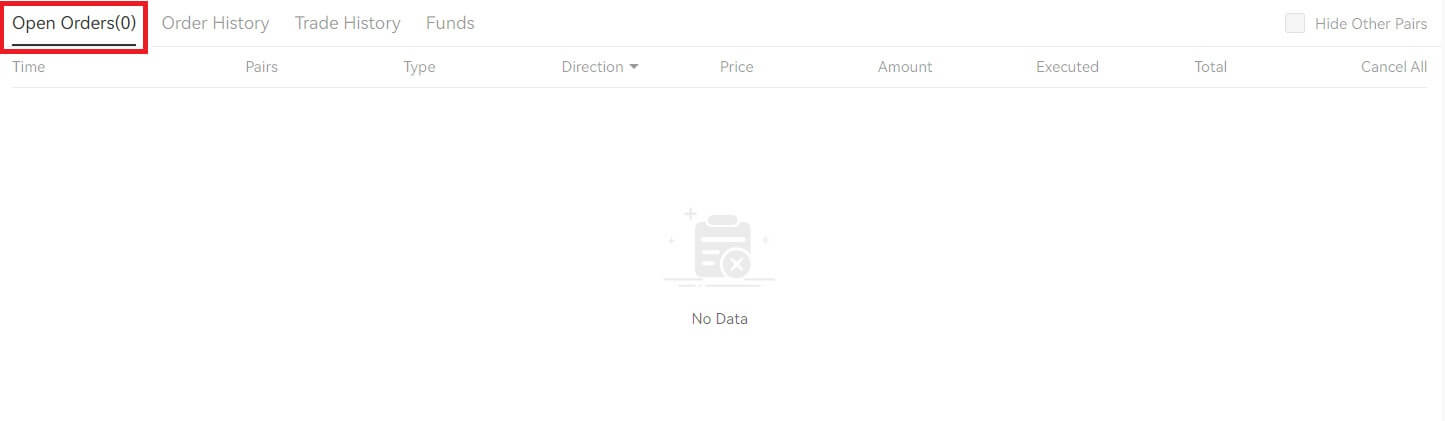
Om alleen huidige openstaande orders weer te geven, vinkt u het vakje [Verberg andere paren] aan . 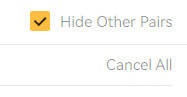
2. Bestelgeschiedenis
- Bestellingstijd.
- Handelspaar.
- Order type.
- Richting.
- Gemiddeld.
- Bestelprijs.
- Uitgevoerd.
- Gevuld orderbedrag.
- Totaal.
- Bestelstatus.
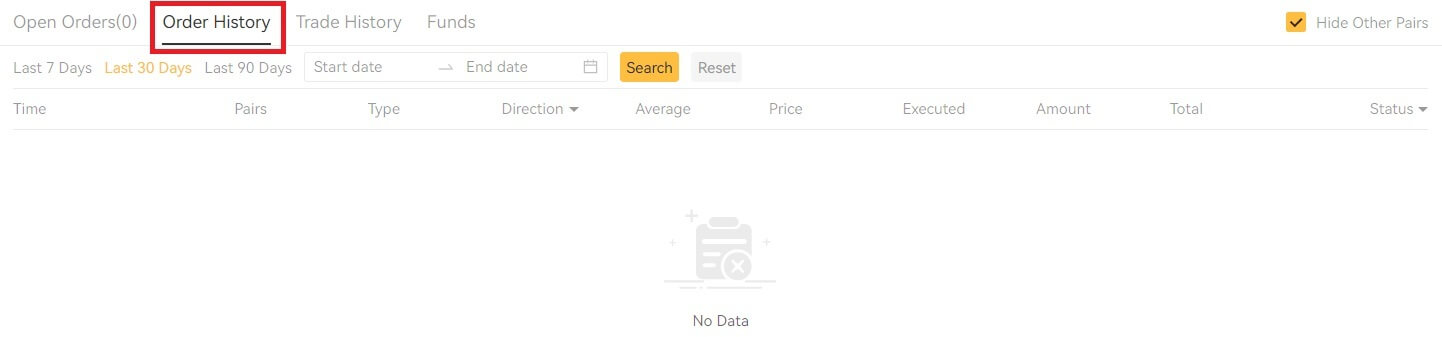 3. Handelsgeschiedenis De handelsgeschiedenis
3. Handelsgeschiedenis De handelsgeschiedenistoont een overzicht van uw uitgevoerde bestellingen over een bepaalde periode. U kunt ook de transactiekosten en uw rol (market maker of taker) controleren.
Om de handelsgeschiedenis te bekijken, gebruikt u de filters om de datums aan te passen en klikt u op [Zoeken] .
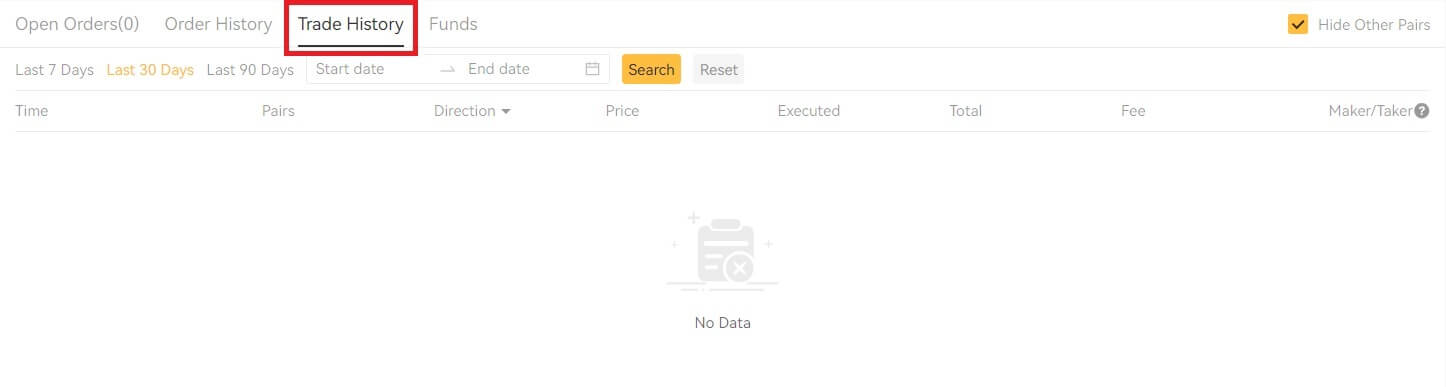
4. Tegoeden
U kunt details bekijken van de beschikbare activa in uw Spot Wallet, inclusief de munt, het totale saldo, het beschikbare saldo, het in bestelling zijnde geld en de geschatte BTC/fiat-waarde.
Houd er rekening mee dat het beschikbare saldo verwijst naar het bedrag dat u kunt gebruiken om bestellingen te plaatsen.